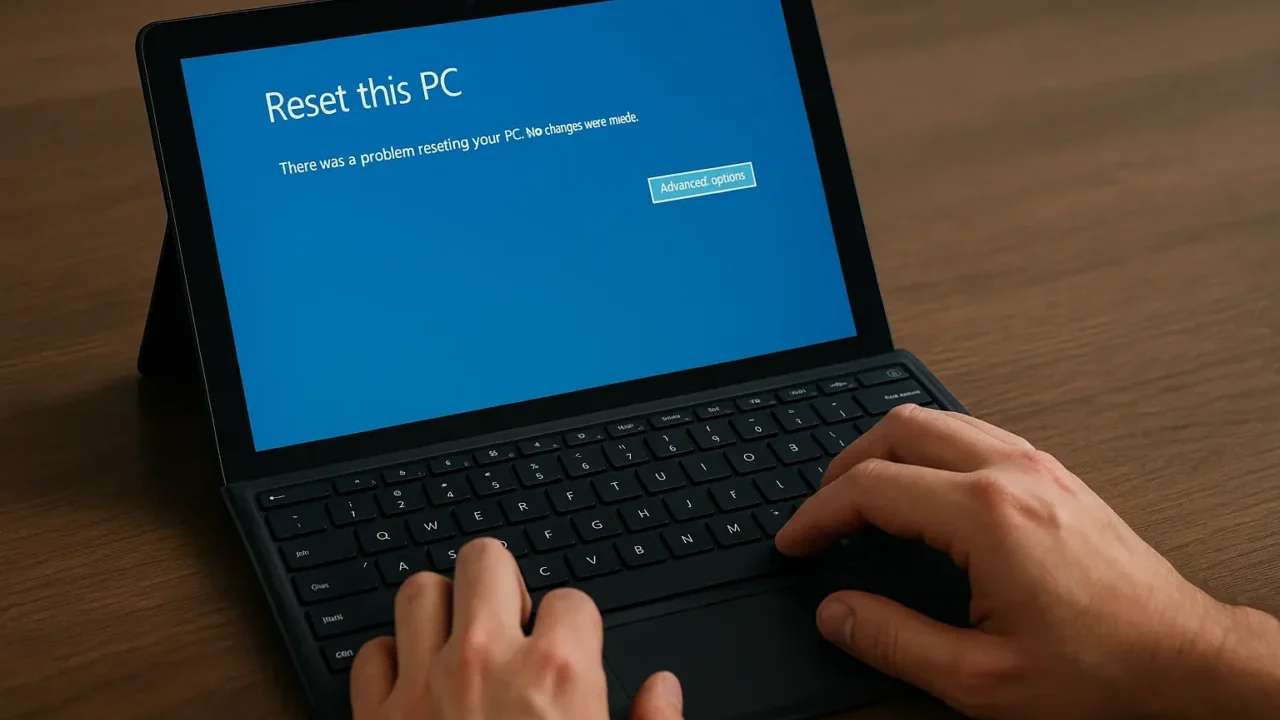「通常の対処では直らない」「何をしても動かない」──そんな状況に陥ったとき、やむを得ず強制初期化を検討する必要が出てきます。特にWindows Vistaを使用している場合、以下のような症状が出ているなら注意が必要です。
- 起動中にフリーズして操作できない
- セーフモードでも立ち上がらない
- 復元ポイントからの復旧も失敗する
- 操作中にブルースクリーンが頻発する
Vistaはすでにサポートが終了しており、問題が起きた場合の修復手段が限られているため、放置するほどリスクが深刻化します。個人情報の漏えいやシステム破損につながる前に、早急な対応が必要です。
この記事では、Vista環境で強制初期化が必要になる代表的なケースを明らかにし、安全かつ適切な対処法を専門的視点で解説しています。
もし、「どこまで対応すれば初期化すべきか判断できない」「失敗したらデータが消えるのでは…」と不安を感じている場合は、無料の初期診断をご活用ください。専門スタッフがあなたの状況を的確に見極め、最適な選択肢をご提案いたします。
目次
強制初期化が必要となる主なシチュエーション
以下のようなケースでは、通常の復旧作業では改善が見込めず、システム全体をリセットする「強制初期化」が推奨されます。放置するとセキュリティリスクや動作不良が悪化する恐れがあるため、早めの対処が重要です。
ウイルス・マルウェアの除去不能時
市販のウイルス対策ソフトや駆除ツールを使っても除去できない感染が深刻な場合、システム全体の初期化が最も確実な対応となります。再感染やデータ流出のリスクを防ぐため、徹底したリセットが推奨されます。
システムファイルの重大破損で起動不可
再起動するたびにエラー画面が表示される、黒画面のまま進まないなど、修復機能が使えない状態では初期化が現実的な手段になります。特に、エラーループが継続する場合は早急な対処が必要です。
他人への譲渡や廃棄前の個人情報消去
パソコンを他人に譲渡したり、廃棄処分する際には、個人データを完全に消去しておく必要があります。強制初期化は、外部から復元できない状態にするための有効な方法のひとつです。
パフォーマンス低下や不明な不具合
動作が極端に遅くなったり、エラーが頻発するなど、原因がはっきりしない不調でも、初期化によって改善するケースは少なくありません。ただし、初期化にはデータ消失のリスクが伴うため、事前のバックアップや正確な診断が欠かせません。
当社では、初期化前のデータ保全を含めた適切な対応を行っており、状況に応じた最善の方法をご提案しています。初期診断とお見積りは無料で、24時間365日対応していますので、症状に不安を感じた際はお気軽にご相談ください。
【要注意】自力対応が招くデータ損失のリスク

「初期化できない」「間違えてデータを消した」というトラブルに直面したとき、まずは自力で何とかしようと対応する方が多いと思います。
しかし、こうした症状がストレージ内部の劣化やファイルシステムの異常によるものである場合、無理に操作を続けるとデータの上書きやさらなる損傷を引き起こす恐れがあります。特にエラーを繰り返しながら使用を続けると、復旧の難易度が上がるため注意が必要です。
専門業者であれば、正確な診断に基づいて最適な方法で復旧を進めるため、データ消失を最低限に抑えることができます。中でもデジタルデータリカバリーは、以下の理由から多くの方に選ばれています。
- 相談実績46万件以上(2011年1月~)の豊富な対応経験に基づき、個人・法人問わず幅広いトラブルに対応
- 一部復旧を含む復旧件数割合91.5%(※内、完全復旧57.8%。復旧件数割合=データ復旧件数/データ復旧ご依頼件数。2023年10月実績)という業界トップクラスの技術力
- 他社で「復旧不可」とされた機器の対応実績が7,300件越えにものぼり、独自の復旧技術を保有
大切なデータを守るには、まずは自力対応よりも専門的な判断が欠かせません。操作を誤る前に、まずは当社にご相談ください。
【要注意】自力対応が招くデータ損失のリスク

トラブルに直面したとき、まずは自力で何とかしようと対応する方が多いと思います。
しかし、こうした症状がストレージ内部の劣化やファイルシステムの異常によるものである場合、無理に操作を続けるとデータの上書きやさらなる損傷を引き起こす恐れがあります。特にエラーを繰り返しながら使用を続けると、復旧の難易度が上がるため注意が必要です。
専門業者であれば、正確な診断に基づいて最適な方法で復旧を進めるため、データ消失を最低限に抑えることができます。中でもデジタルデータリカバリーは、以下の理由から多くの方に選ばれています。
- 相談実績46万件以上(2011年1月~)の豊富な対応経験に基づき、個人・法人問わず幅広いトラブルに対応
- 一部復旧を含む復旧件数割合91.5%(※内、完全復旧57.8%。復旧件数割合=データ復旧件数/データ復旧ご依頼件数。2023年10月実績)という業界トップクラスの技術力
- 他社で「復旧不可」とされた機器の対応実績が7,300件越えにものぼり、独自の復旧技術を保有
大切なデータを守るには、まずは自力対応よりも専門的な判断が欠かせません。操作を誤る前に、まずは当社にご相談ください。
Vistaを強制初期化するための対処法
Vistaを初期化するには、リカバリー機能やディスク、またはブートメニューからの復元オプションを使います。以下の方法を実行することで、工場出荷時の状態に戻すことが可能です。
リカバリー領域またはインストールディスクの使用
メーカー製PCでは、HDD内のリカバリー領域や専用のリカバリーディスクを使って強制初期化が可能です。
- PCの電源を入れた直後に「F8」「F10」「F11」など、メーカー指定のキーを押し続けます。
- リカバリーメニューが表示されたら「出荷時の状態に戻す」または「工場出荷時のリカバリー」を選択します。
- 画面の案内に従って初期化を開始します。
詳細ブートオプションから初期化を実行
Vistaでは、詳細ブートオプションから回復オプションにアクセスして初期化を実行する方法もあります。
- PCを再起動し、起動時に「F8」キーを連打します。
- 「詳細ブートオプション」画面が表示されたら、「コンピュータの修復」を選びます。
- 「出荷時イメージの復元」などの項目を選び、指示に従って初期化を開始します。
初期化前にバックアップを取得する方法
初期化するとすべてのデータが消去されるため、事前のバックアップは必須です。
- 外付けHDDやUSBメモリなどの保存先を準備します。
- 必要なフォルダやファイルをコピーして保存します。
- メールデータやブラウザの設定なども忘れずにエクスポートしておきます。
周辺機器の取り外し手順
外付け機器があると初期化に失敗することがあるため、事前に取り外しておくと安全です。
- PCの電源を切ります。
- プリンター、外付けHDD、USBメモリ、SDカードなどすべての周辺機器を外します。
- 初期化後、必要な機器のみを段階的に再接続します。
強制初期化を試みても進行しない、画面がフリーズするなどの異常がある場合、無理な操作は避けてください。HDD自体の故障やリカバリー領域の破損が原因の可能性があり、専門業者による対応が必要です。
- 初期診断・お見積り無料
- 24時間365日対応の復旧体制
- 「46万件以上の相談実績(期間:2011年1月以降)」
- 「一部復旧を含む復旧件数割合91.5%(内、完全復旧57.8%。復旧件数割合=データ復旧件数/データ復旧ご依頼件数。2023年10月実績)」
- 「官公庁や法人1万社以上との取引実績」
強制初期化は最終手段ではありますが、安全な運用や個人情報保護の観点から、必要に応じて早めに実行することが大切です。少しでも不安を感じたら、まずはお気軽にご相談ください。
初期診断とお見積もりは無料。24時間365日受付可能です。
なぜデジタルデータリカバリーでは復旧困難な機器の復旧事例が多いのか
デジタルデータリカバリーはこれまで数々の復旧に成功してきました。復旧事例が多いのには、理由があります。
業界トップクラスの実績

私たちデジタルデータリカバリーは、14年連続で国内売上No.1(※1)。累計46万件以上(※2)の相談実績をもとに、あらゆるデータトラブルと向き合ってきました。
「データが戻ってくるかどうかは、最初の診断で決まる」
そう言っても過言ではありません。
最大の強みは、その“症例データの蓄積数”。
すべての相談内容を電子カルテのように管理し、障害のパターンと復旧手法を社内でデータ化。
これにより、問題の切り分けが圧倒的に早くなり、対応スピードと成功率の向上につながっています。
その結果、48時間以内に対応を完了した件数は全体の約80%。
一部復旧を含む復旧件数割合は91.5%(※3)と、業界でも高水準の成果を出し続けています。
国内最高峰の復旧設備

復旧の成功事例の多さは、デジタルデータリカバリーの技術力の高さを象徴しています。復旧成功の要因として、次の点が挙げられます:
- 蓄積された知見に基づき、障害箇所を正確に特定
- 最新技術を駆使した独自の復旧手法を開発
- 精密な環境での復旧作業(専用クリーンルーム完備)
これらの要素が、他社では対応が難しいケースでも「不可能を可能に」しています。
「他社で復旧できなかった機器のご相談件数7,300件超」ですので、他社で復旧してもらえなかった機器であっても、デジタルデータリカバリーでは復旧できる可能性もございます。是非ご相談ください。
初期診断・相談・見積まで無料で対応可能
初期診断とは、機器に発生した障害の原因を正確に特定し、復旧の可否や復旧方法を確認する工程です。デジタルデータリカバリーでは、経験豊富な技術者が「初期診断」を行い、内部の部品にダメージを与えることなく問題を見つけます。
データ障害のパターン15,000種類以上もありますが、「ご相談件数46万件超」(算出期間:2011年1月1日~)を持つ当社は、それぞれの障害原因をデータベースから即座に情報を引き出し、原因を正確に特定できる体制を整えています。
※1:データ復旧専門業者とは、自社及び関連会社の製品以外の製品のみを対象に保守及び修理等サービスのうちデータ復旧サービスを専門としてサービス提供している企業のこと、 第三者機関による、データ復旧サービスでの売上の調査結果に基づく。(集計期間:2007年~2020年)
※2:期間:2011年1月1日~
※3:2023年10月実績。一部復旧:完全復旧に至らなかったが、一部復旧できた場合。完全復旧:復旧希望データを100%復旧できた場合。
よくある質問
いえ、かかりません。当社では初期診断を無料で実施しています。お客様の機器に初期診断を行って初めて正確なデータ復旧の費用がわかりますので、故障状況を確認しお見積りをご提示するまで費用は頂いておりません。
※ご郵送で機器をお預けいただいたお客様のうち、チェック後にデータ復旧を実施しない場合のみ機器の返送費用をご負担頂いておりますのでご了承ください。
機器の状態によって故障の程度が異なりますので、復旧完了までにいただくお時間はお客様の機器お状態によって変動いたします。
弊社は、復旧完了までのスピードも強みの1つで、最短即日復旧・ご依頼の約8割を48時間以内に復旧完了などの実績が多数ございます。ご要望に合わせて柔軟に対応させていただきますので、ぜひご相談ください。
営業時間は以下の通りになっております。
365日24時間、年中無休でお電話でのご相談・復旧作業・ご納品・アフターサービスを行っています。お困りの際は是非ご相談ください。
電話受付:0:00~24:00 (24時間対応)
電話番号:0800-333-6302
来社受付:9:30~21:00
復旧できる可能性がございます。
弊社では他社で復旧不可となった機器から、データ復旧に成功した実績が多数ございます。 他社大手パソコンメーカーや同業他社とのパートナー提携により、パートナー側で直せない案件を数多くご依頼いただいており、様々な症例に対する経験を積んでおりますのでまずはご相談ください。
この記事を書いた人

デジタルデータリカバリー データ復旧エンジニア
累計相談件数46万件以上のデータ復旧サービス「デジタルデータリカバリー」において20年以上データ復旧を行う専門チーム。
HDD、SSD、NAS、USBメモリ、SDカード、スマートフォンなど、あらゆる機器からデータを取り出す国内トップクラスのエンジニアが在籍。その技術力は各方面で高く評価されており、在京キー局による取材実績も多数。2021年に東京都から復旧技術に関する経営革新優秀賞を受賞。